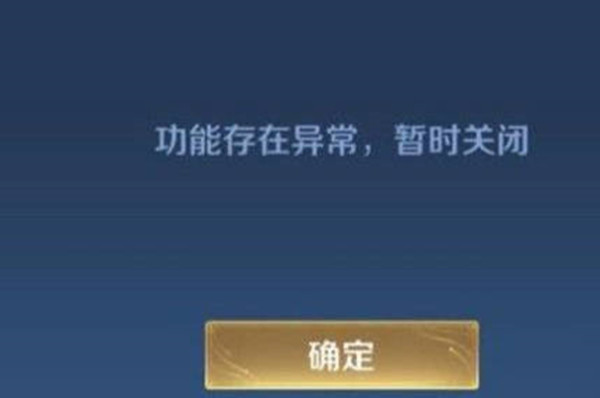chrome浏览器的录屏功能要怎样打开呢-chrome浏览器的录屏功能打开方法详细介绍
chrome浏览器的录屏功能要怎样打开呢?chrome浏览器对于那些热衷于技术的开发者和喜欢尝试最新功能的用户,也提供了早期测试版本,这些版本更新频繁,可能会包含一些实验性的功能和尚未修复的错误,为用户提供了一个探索新技术的平台。下面就跟随小编来了解一下,感兴趣的小伙伴快来看看。
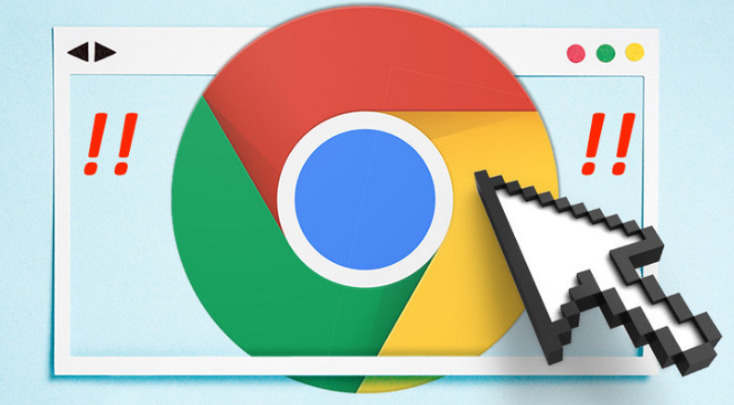
chrome浏览器的录屏功能打开方法详细介绍
1、首先,在您的网络浏览器中搜索并下载名为【Nimbus截屏&屏幕录像机】的插件。下载完成后,对其进行解压操作,找到文件后缀为【crx】的文件。
2、接下来,启动您的Google Chrome浏览器。在浏览器的右上角,您会看到一个【自定义及控制】的选项,点击它,然后在下拉菜单中选择【扩展程序】,接着点击【管理扩展程序】。
3、当您进入扩展程序的管理界面后,将之前解压出来的【crx】文件拖拽到这个界面中。随后,系统会弹出一个对话框,在这个对话框中点击【添加扩展程序】。
4、完成上述步骤后,您会在浏览器的右上角看到一个录屏的扩展图标,这表示【Nimbus截屏&屏幕录像机】已经成功安装。
5、现在,您可以打开您想要录制的视频网页。在网页上,点击刚才安装的录屏扩展图标,然后在弹出的菜单中选择【录制视频】。
6、在进行视频录制之前,您可以根据需要选择要录制的内容。例如,您可以选择是否录制声音、是否进行画图、是否添加水印、是否录制桌面等等。此外,您还可以进行【视频设置】,比如是否开启倒计时、调整视频音质等等。设置完成后,点击【开始录制】。
7、当您完成视频的录制后,可以在浏览器的右上角点击红色的点状图标,然后在弹出的菜单中点击【停止录制】。
8、最后,系统会弹出一个页面,您可以在这个页面上选择【保存录像】。然后,您可以设置视频的保存路径和文件名,设置完成后点击【保存】,即可将录制的视频保存到您指定的位置。
以上就是chrome浏览器的录屏功能打开方法详细介绍的全部内容了,想要了解更多资讯内容,敬请关注神农谷网。
上一篇:烟雨江湖赤炼腰带图样获取攻略
下一篇:返回列表